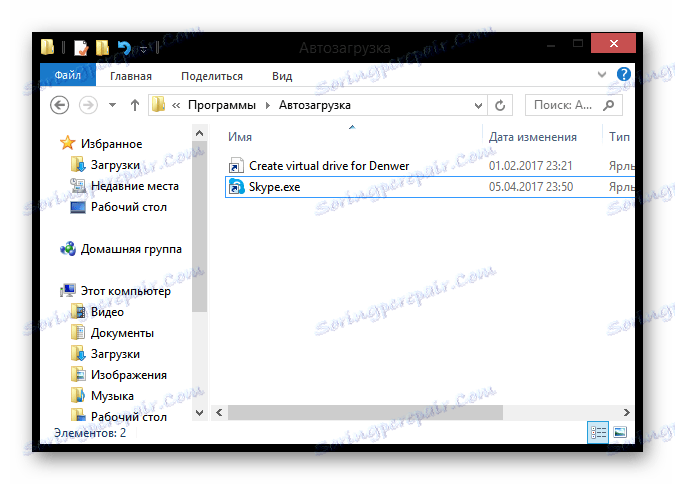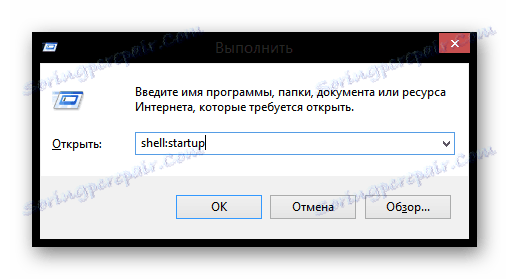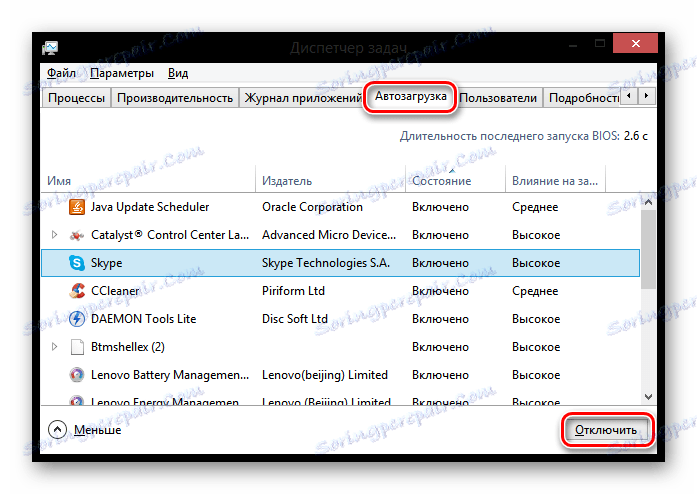Konfigurowanie ustawień startowych w Windows 8
Każdy użytkownik powinien mieć możliwość pracy z autoloadaniem, ponieważ pozwala wybrać, które programy zostaną uruchomione wraz z początkiem systemu. W ten sposób można bardziej kompetentnie dysponować zasobami komputera. Jednak ze względu na to, że system Windows 8, w przeciwieństwie do wszystkich poprzednich wersji, używa zupełnie nowego i nietypowego interfejsu, wiele osób nie wie, jak skorzystać z tej funkcji.
Spis treści
Jak edytować programy autorun w Windows 8
Jeśli masz długie ładowanie systemu, może to oznaczać, że zbyt wiele dodatkowych programów jest uruchamianych z systemem operacyjnym. Ale można zobaczyć, które oprogramowanie uniemożliwia działanie systemu, za pomocą specjalnego oprogramowania lub standardowych narzędzi systemowych. Istnieje wiele sposobów konfigurowania autostartu w Windows 8, przyjrzymy się najbardziej praktycznym i skutecznym.
Metoda 1: CCleaner
Jednym z najbardziej znanych i naprawdę przydatnych programów do zarządzania autorunem jest CCleaner . Jest to całkowicie darmowy program do czyszczenia systemu, za pomocą którego można nie tylko skonfigurować programy autorun, ale także oczyścić rejestr, usunąć pliki rezydualne i tymczasowe oraz wiele więcej. SiCliner łączy wiele funkcji, w tym narzędzie do zarządzania starcie.
Po prostu uruchom program i wybierz element "Uruchomienie" w zakładce "Narzędzia" . Tutaj zobaczysz listę wszystkich produktów oprogramowania i ich status. Aby włączyć lub wyłączyć autorun, kliknij wymagany program i użyj przycisków sterowania po prawej stronie, aby zmienić jego stan.
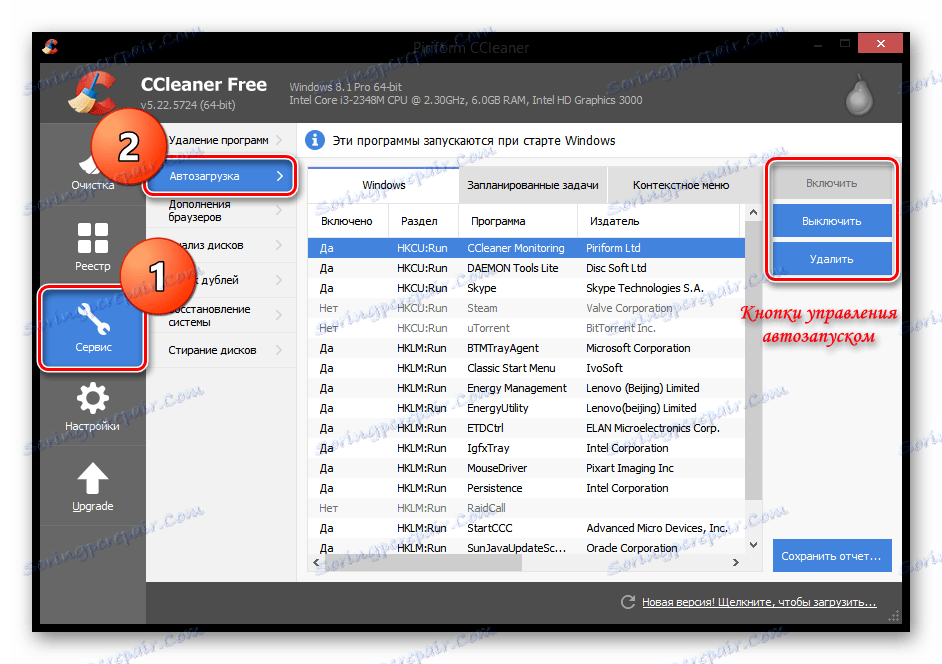
Czytaj także: Jak korzystać z CCleaner
Metoda 2: Menedżer zadań Anvir
Kolejne nie mniej potężne narzędzie do zarządzania uruchamianiem (i nie tylko) - Anvir Task Manager . Ten produkt może całkowicie zastąpić "Menedżera zadań" , ale spełnia również funkcje antywirusa, zapory i innych, których nie znajdziesz w zwykłym środku.
Aby otworzyć "Uruchomienie" , kliknij odpowiednią pozycję na pasku menu. Otworzy się okno, w którym zobaczysz całe oprogramowanie zainstalowane na twoim komputerze. Aby włączyć lub wyłączyć automatyczne uruchamianie dowolnego programu, wstaw lub usuń zaznaczenie w polu wyboru przeciwległym do niego.
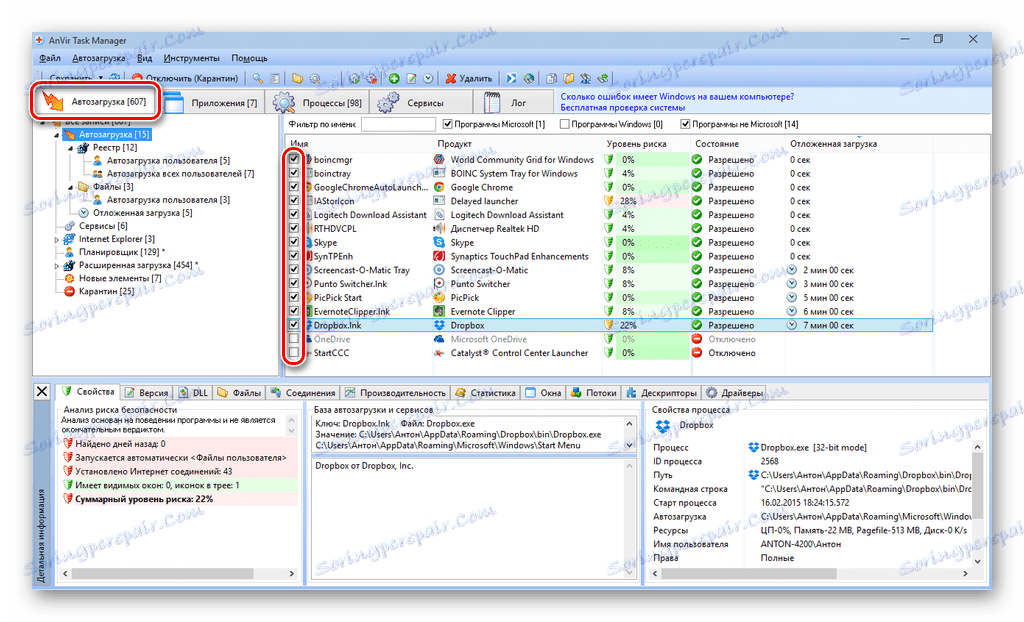
Metoda 3: Ustanowione środki systemu
Jak już powiedzieliśmy, istnieją również standardowe narzędzia do zarządzania programami startowymi, a także kilka dodatkowych metod konfigurowania autorun bez dodatkowego oprogramowania. Rozważ najbardziej popularne i interesujące.
- Wielu użytkowników jest zainteresowanych miejscem, w którym znajduje się folder startowy. W eksploratorze wpisz następującą ścieżkę:
C:UsersUserNameAppDataRoamingMicrosoftWindowsStart MenuProgramsStartupWażne: zamiast nazwy użytkownika należy zastąpić nazwę użytkownika, dla której chcesz skonfigurować uruchamianie. Zostaniesz przeniesiony do folderu, w którym znajdują się skróty zabezpieczeń, które zostaną uruchomione razem z systemem. Możesz je usunąć lub dodać samodzielnie, aby edytować autorun.
![Folder startowy w Windows 8]()
- Możesz także przejść do folderu "Uruchomienie" w oknie dialogowym "Uruchom" . Wywołaj to narzędzie za pomocą kombinacji klawiszy Win + R i wprowadź następujące polecenie:
shell: startup![Uruchomienie Uruchom.]()
- Wywołaj Menedżera zadań za pomocą skrótu klawiaturowego Ctrl + Shift + Escape lub klikając prawym przyciskiem myszy pasek zadań i wybierając odpowiedni element. W oknie, które zostanie otwarte, przejdź do zakładki "Uruchomienie" . Tutaj znajdziesz listę wszystkich programów zainstalowanych na twoim komputerze. Aby wyłączyć lub włączyć program autouruchamiania, wybierz wymagany produkt z listy i kliknij przycisk w prawym dolnym rogu okna.
![Startup Task Manager]()
Dlatego rozważaliśmy kilka sposobów, dzięki którym można zapisać zasoby komputera i skonfigurować programy autorun. Jak widać, nie jest to trudne i zawsze możesz skorzystać z dodatkowego oprogramowania, które zrobi wszystko za Ciebie.